اسکرین شات سامسونگ A54 یا ضبط صفحه نمایش، یکی از قابلیت های کاربردی گوشی سامسونگ A54 است که به شما امکان می دهد تا یک تصویر از صفحه نمایش گوشی خود را ثبت کنید. این قابلیت می تواند برای اهداف مختلفی مانند به اشتراک گذاری اطلاعات، ذخیره یادداشت ها، یا آموزش استفاده شود.
گوشی سامسونگ گلکسی a54 نیز از این قابلیت پشتیبانی می کند و چندین روش برای گرفتن اسکرین شات در Galaxy A54 وجود دارد. در این مقاله، به معرفی و بررسی روش های مختلف گرفتن اسکرین شات در این گوشی می پردازیم.
روش اول: استفاده از دکمه های فیزیکی
این روش ساده ترین روش برای گرفتن اسکرین شات A54 است. برای استفاده از این روش، مراحل زیر را دنبال کنید:
- صفحه ای که می خواهید از آن اسکرین شات بگیرید را باز کنید.
- همزمان دکمه های پاور و کم کردن صدا را فشار دهید و نگه دارید.
- پس از چند ثانیه، صدای شاتر دوربین را می شنوید و اسکرین شات گرفته می شود.
- اسکرین شات گرفته شده در گالری گوشی شما ذخیره می شود.
روش دوم: استفاده از قابلیت Palm swipe to capture
این روش، یکی از روش های جدید و جالب برای گرفتن اسکرین شات است. برای استفاده از این روش، مراحل زیر را دنبال کنید:
- به تنظیمات گوشی خود بروید.
- به بخش ویژگی های پیشرفته (Advanced features) بروید.
- حرکات و ژست ها (Motions and gestures) را انتخاب کنید.
- Palm swipe to capture را فعال کنید.
پس از فعال کردن این قابلیت، می توانید با کشیدن لبه کف دست خود از سمت چپ صفحه به سمت راست، اسکرین شات بگیرید.

روش سوم: استفاده از Smart Capture برای اسکرین شات تمام صفحه
این روش، یک قابلیت پیشرفته برای گرفتن اسکرین شات است. با استفاده از این قابلیت، می توانید بخش های بیشتری از صفحه نمایش را به صورت انتخابی اسکرین شات بگیرید. برای استفاده از این روش، مراحل زیر را دنبال کنید:
- صفحه ای که می خواهید از آن اسکرین شات بگیرید را باز کنید.
- همزمان دکمه های پاور و کم کردن صدا را فشار دهید و نگه دارید.
- پس از چند ثانیه، صفحه نمایش شما به حالت ویرایش اسکرین شات تغییر می کند.
- با استفاده از انگشت خود، می توانید بخش هایی از صفحه نمایش را که می خواهید اسکرین شات بگیرید، انتخاب کنید.
- پس از انتخاب بخش مورد نظر، روی Save ضربه بزنید.
اسکرین شات گرفته شده، در گالری گوشی شما ذخیره می شود.
روش چهارم: استفاده از Game Launcher
این روش، مخصوص کاربرانی است که از بازی های گوشی استفاده می کنند. با استفاده از این روش، می توانید در حین بازی، اسکرین شات بگیرید. برای استفاده از این روش، مراحل زیر را دنبال کنید:
بازی مورد نظر خود را باز کنید.
- Game Launcher را باز کنید.
- روی More ضربه بزنید.
- Screenshot را انتخاب کنید.
اسکرین شات گرفته شده، در گالری گوشی شما ذخیره می شود. و همانطور که مشاهده کردید، چندین روش برای گرفتن اسکرین شات در گوشی سامسونگ گلکسی a54 وجود دارد. شما می توانید با توجه به نیاز و سلیقه خود، از یکی از این روش ها استفاده کنید.

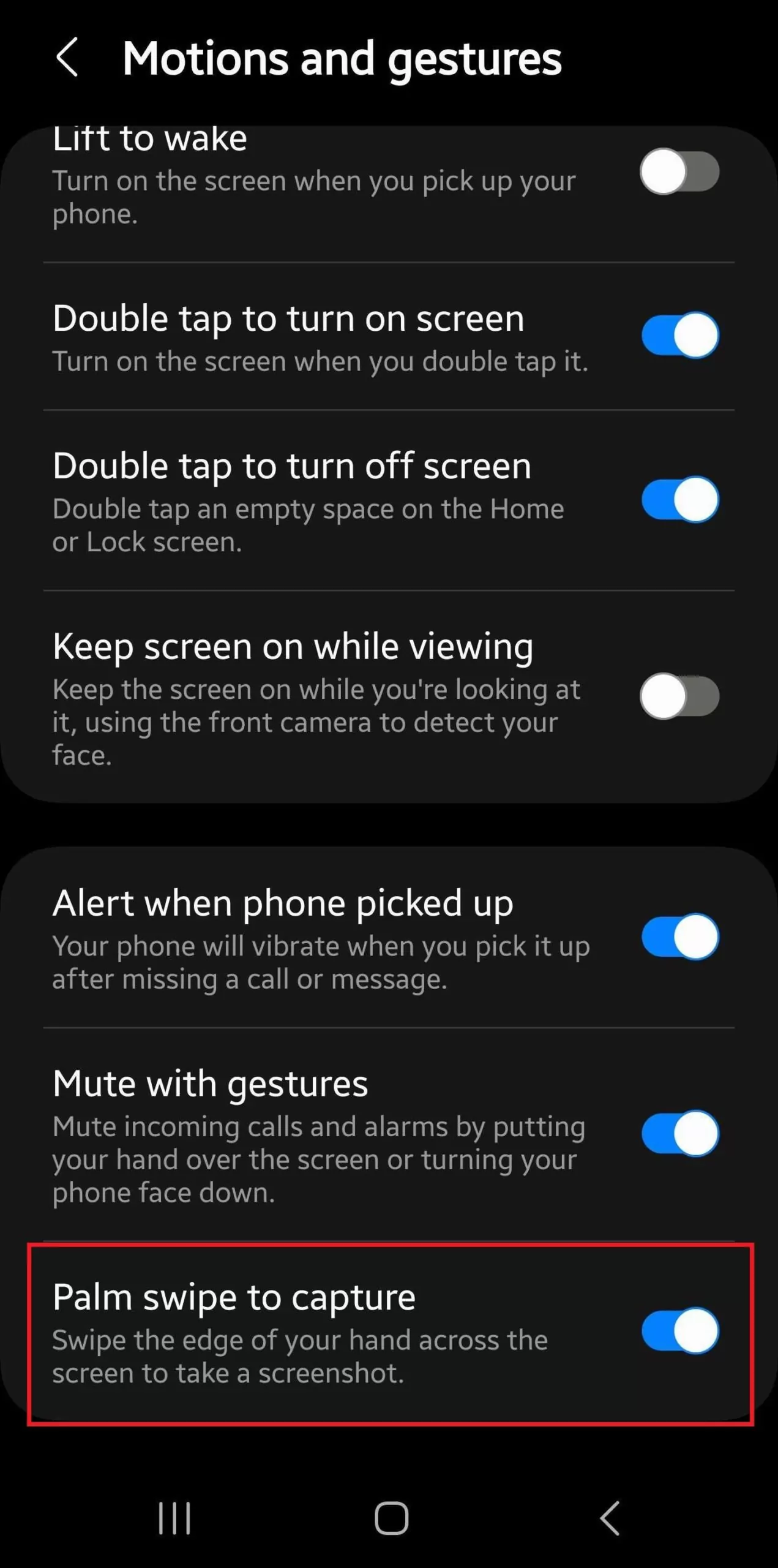
سلام چرا برای تلفن من هنگام فشار دادن دکمه های ترکیبی ولوم کم و پاور عکس نمیگیره؟ و منوی روشن وخاموش رو میاره. تنظیمات دکمه جانبی رو هم تغییر دادم. لطفا راهنمایی کنین
چرا برا من کار نمیکنه منوی پاور بالا میاد
نباید دکمه پاور و کم صدا رو نگه دارید، فقط کافی است فشار دهید.